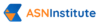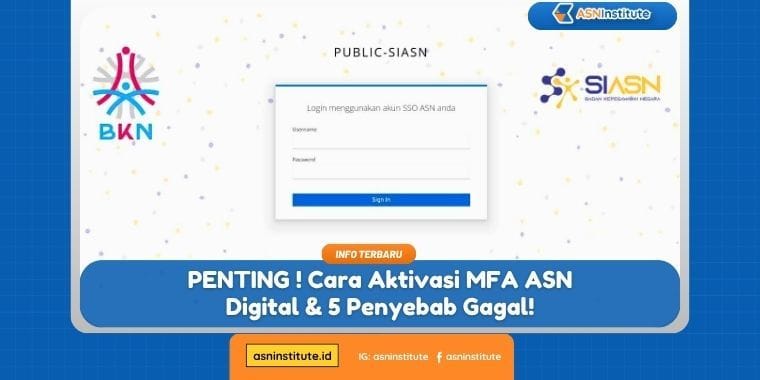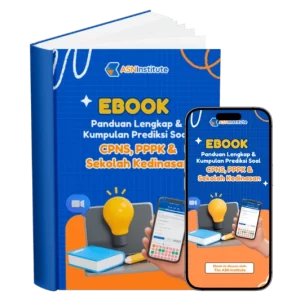Badan Kepegawaian Negara (BKN) telah mewajibkan seluruh Aparatur Sipil Negara (ASN), baik PNS maupun PPPK, untuk mengaktifkan fitur keamanan Multi-Factor Authentication (MFA) pada platform ASN Digital (asndigital.bkn.go.id).
Kebijakan MFA ASN Digital BKN ini merupakan langkah krusial untuk meningkatkan perlindungan data kepegawaian dari berbagai ancaman siber, seperti peretasan, phishing, dan kebocoran data pribadi.
Namun, dalam prosesnya, tidak sedikit ASN yang mengalami kendala dan kegagalan saat mencoba mengaktifkan fitur keamanan tambahan ini.
Berbagai pesan error atau kesulitan teknis seringkali membuat panik. Jika Anda salah satunya, jangan khawatir! Memahami penyebab gagal aktivasi mfa asn digital adalah langkah awal untuk menemukan solusinya.
Artikel ini akan mengupas tuntas berbagai penyebab gagal aktivasi mfa asn digital, cara mengatasinya, hingga tutorial aktivasi mfa asn digital yang benar.
Apa Itu MFA ASN Digital dan Mengapa Wajib Diaktifkan?
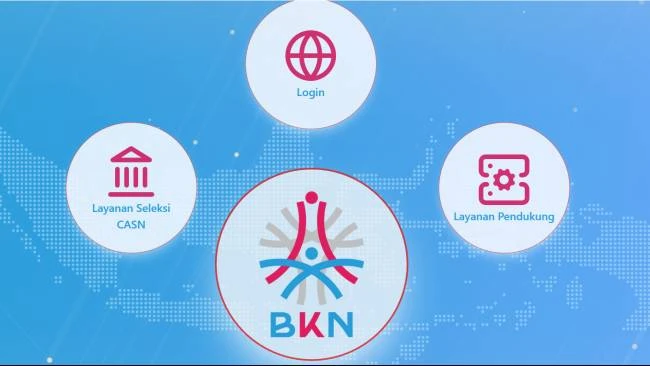
Multi-Factor Authentication (MFA) adalah sebuah lapisan keamanan ganda. Artinya, untuk bisa login ke platform MFA ASN Digital, Anda tidak hanya membutuhkan password, tetapi juga verifikasi kedua yang biasanya berupa kode unik dan terbatas waktu (One-Time Password – OTP).
Kode OTP ini dihasilkan oleh aplikasi authenticator di smartphone Anda, seperti Google Authenticator atau FreeOTP.
Dengan MFA, meskipun password Anda diketahui oleh pihak tidak bertanggung jawab, mereka tetap tidak akan bisa masuk ke akun Anda tanpa memiliki akses ke kode OTP di ponsel Anda.
Ini sangat penting untuk melindungi data-data sensitif kepegawaian yang ada di dalam platform ASN Digital.
Penyebab Umum Gagal Aktivasi MFA ASN Digital dan Solusinya
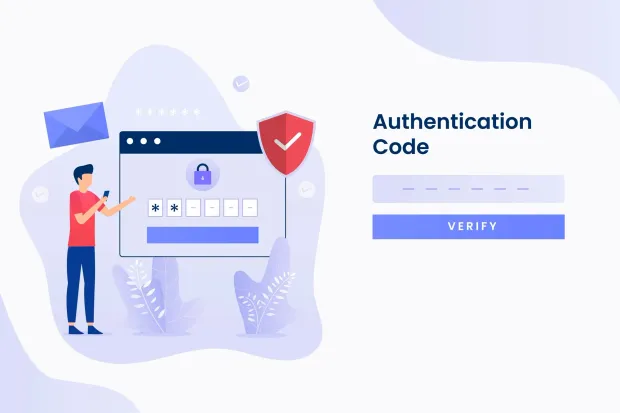
Berdasarkan pengalaman banyak pengguna dan informasi dari berbagai sumber, berikut adalah beberapa penyebab gagal aktivasi mfa asn digital yang paling sering terjadi:
- Sinkronisasi Waktu Perangkat Tidak Akurat (Penyebab Paling Umum):
- Penyebab: Aplikasi seperti Google Authenticator sangat bergantung pada sinkronisasi waktu yang presisi antara perangkat ponsel Anda dengan server BKN. Jika ada perbedaan waktu, bahkan hanya beberapa detik, kode OTP yang dihasilkan akan dianggap tidak valid.
- Solusi:
- Untuk Pengguna Android: Buka aplikasi Google Authenticator, masuk ke menu “Settings” (Pengaturan), pilih “Time correction for codes” (Koreksi waktu untuk kode), lalu klik “Sync now” (Sinkronkan sekarang).
- Untuk Pengguna iPhone: Masuk ke “Settings” > “General” > “Date & Time”, lalu pastikan opsi “Set Automatically” (Atur Secara Otomatis) sudah aktif.
- QR Code Sudah Kedaluwarsa atau Salah Pindai:
- Penyebab: QR Code yang ditampilkan pada halaman Mobile Authentication Setup di situs ASN Digital memiliki batas waktu. Jika Anda terlalu lama membiarkannya sebelum memindai atau terjadi kesalahan saat memindai, kode tersebut bisa menjadi tidak valid.
- Solusi: Lakukan aktivasi ulang mfa asn digital dari awal. Logout dari akun Anda, login kembali, dan dapatkan QR Code yang baru untuk dipindai.
- Kode OTP Salah atau Terlambat Dimasukkan:
- Penyebab: Kode OTP dari aplikasi authenticator hanya berlaku selama 30 detik. Jika Anda terlambat memasukkannya atau salah mengetik satu digit saja, aktivasi akan gagal.
- Solusi: Segera masukkan kode 6 digit OTP begitu muncul di aplikasi. Periksa kembali dengan teliti sebelum menekan tombol verifikasi.
- Aplikasi Authenticator Tidak Kompatibel atau Bermasalah:
- Penyebab: Terkadang, aplikasi Google Authenticator bisa mengalami bug atau ketidakcocokan dengan sistem tertentu. Menggunakan aplikasi authenticator pihak ketiga yang tidak resmi juga bisa menjadi masalah.
- Solusi: Coba gunakan aplikasi alternatif yang direkomendasikan seperti FreeOTP Authenticator. Unduh dari Play Store atau App Store, lalu ulangi proses pemindaian QR Code dan aktivasi menggunakan kode dari FreeOTP.
- Kendala Teknis pada Sistem ASN Digital BKN:
- Penyebab: Masalah tidak selalu ada di pihak pengguna. Terkadang, server BKN sedang mengalami kepadatan lalu lintas (traffic) tinggi atau gangguan teknis sementara.
- Solusi: Jangan panik. Coba logout, tunggu beberapa saat (misalnya 15-30 menit), lalu coba login dan aktivasi kembali. Jika masalah berlanjut, Anda bisa mencoba melaporkannya ke tim teknis BKN.
Bagaimana Jika Terblokir? Cara Reset MFA ASN Digital
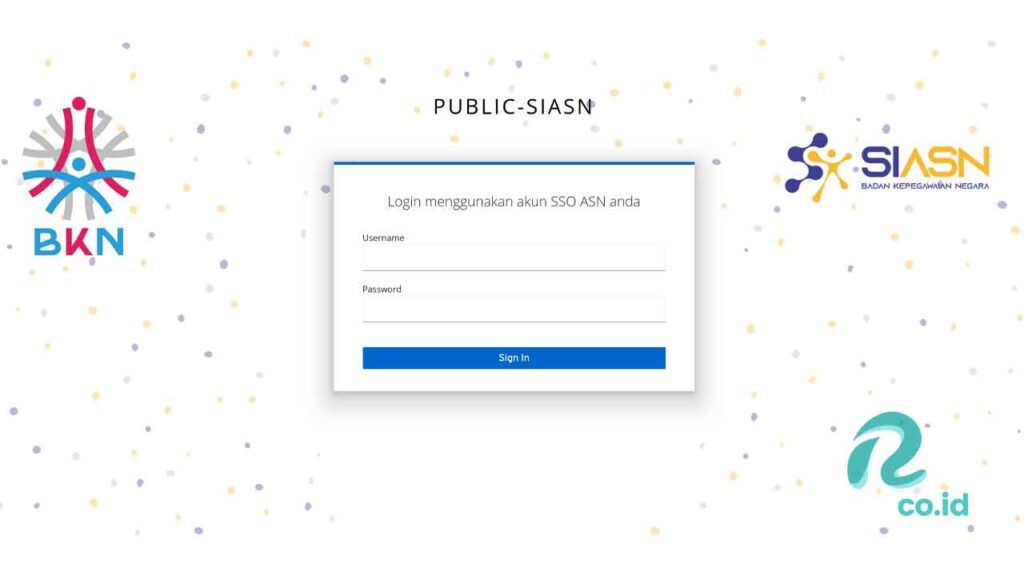
Jika Anda mengalami kegagalan berulang kali hingga akun terblokir, atau jika Anda kehilangan ponsel tempat aplikasi authenticator terpasang, Anda perlu melakukan reset MFA.
Cara reset mfa asn digital biasanya melibatkan proses verifikasi melalui helpdesk atau unit kepegawaian di instansi Anda.
Proses reset mfa asn digital ini bertujuan untuk menghapus pengaturan MFA yang lama agar Anda bisa melakukan proses aktivasi dari awal lagi.
Meskipun artikel ini tidak membahas penyebab gagal reset mfa asn digital secara spesifik, kegagalan reset biasanya terjadi karena data verifikasi yang diajukan tidak cocok.
Pastikan Anda menghubungi pihak yang berwenang dengan data diri yang lengkap dan valid.
Tutorial Aktivasi MFA ASN Digital (Singkat)
Berikut adalah ringkasan tutorial aktivasi mfa asn digital yang benar:
- Buka https://asndigital.bkn.go.id di laptop/PC.
- Login dengan NIP dan password MyASN/e-Kinerja (kosongkan kolom OTP).
- Pilih “Aktifkan MFA (OTP)”.
- Buka aplikasi Google Authenticator/FreeOTP di ponsel, tekan ikon “+”.
- Pindai QR Code yang muncul di layar laptop.
- Masukkan 6 digit OTP dari aplikasi ke situs ASN Digital, isi nama perangkat, lalu verifikasi.
Persiapan Karir sebagai ASN Profesional
Kewajiban aktivasi MFA ASN Digital ini adalah salah satu dari banyak tuntutan modern bagi seorang ASN untuk melek teknologi dan menjaga keamanan data.
Menjadi ASN di era sekarang membutuhkan kompetensi yang tinggi, yang diuji sejak awal melalui Seleksi CPNS.
Bagi Anda yang bercita-cita menjadi ASN, persiapan menghadapi Seleksi Kompetensi Dasar (SKD) dengan sistem CAT adalah kunci.
ASN Institute menyediakan platform Try Out CPNS Online Terbaik yang bisa Anda manfaatkan. Dengan ribuan soal latihan, simulasi ujian yang akurat, dan pembahasan mendalam, Anda bisa meningkatkan kesiapan dan kepercayaan diri secara signifikan. Raih impian Anda bersama ASN Institute!
Penutup
Gagal dalam proses cara aktivasi MFA ASN Digital adalah kendala umum yang bisa diatasi. Penyebabnya seringkali sederhana, seperti sinkronisasi waktu yang tidak tepat.
Dengan memahami berbagai penyebab gagal aktivasi mfa asn digital dan solusinya, diharapkan seluruh ASN dapat mengamankan akun mereka dengan lebih mudah.
Jika menghadapi masalah, jangan panik. Ikuti langkah-langkah perbaikan yang telah dijelaskan, mulai dari sinkronisasi waktu hingga mencoba aktivasi ulang mfa asn digital.
Jika masalah berlanjut hingga perlu reset, hubungi unit kepegawaian di instansi Anda. Keamanan data Anda sebagai ASN adalah prioritas.
Sumber Referensi:
https://www.suara.com/news/2025/07/04/191312/penyebab-gagal-aktivasi-mfa-asn-digital-dan-solusinya
https://style.tribunnews.com/2025/07/04/penyebab-gagal-aktivasi-mfa-asn-digital-ini-solusi-mengatasinya